Nuta
Dostęp do tej strony wymaga autoryzacji. Możesz spróbować się zalogować lub zmienić katalog.
Dostęp do tej strony wymaga autoryzacji. Możesz spróbować zmienić katalogi.
Uwaga
Zaplanowane odświeżanie jest automatycznie wstrzymane po okresie braku aktywności. Aby uzyskać szczegółowe informacje (w tym co zalicza się do aktywności i jak ją wznowić), zobacz notatkę o braku aktywności w sekcji Zaplanowane odświeżanie.
W tym artykule opisano opcje dostępne do zaplanowanego odświeżania lokalnej bramy danych (tryb osobisty) i lokalnej bramy danych. Opcje odświeżania można określić w następujących obszarach usługa Power BI: Połączenie bramy, Poświadczenia źródła danych i Zaplanuj odświeżanie. Przyjrzymy się każdej z nich z kolei. Aby uzyskać więcej informacji na temat odświeżania danych, w tym ograniczeń dotyczących harmonogramów odświeżania, zobacz Odświeżanie danych.
Uwaga
Odświeżanie modelu semantycznego można skonfigurować za pomocą Fabric Data Pipelines przy użyciu szablonów odświeżania (wymagany Fabric). Przykłady obejmują zaplanowane miesięczne odświeżanie i kaskadowe przepływy pracy odświeżania. Szablony odświeżania oferują dodatkowe możliwości wykraczające poza standardowe zaplanowane odświeżanie, co ułatwia zarządzanie złożonymi scenariuszami. Aby uzyskać szczegółowe informacje, zobacz Odświeżanie szablonów .
Aby przejść do ekranu Zaplanuj odświeżanie :
Przejdź do obszaru roboczego i wybierz model semantyczny z listy zawartości obszaru roboczego.
Na stronie szczegółów modelu semantycznego wybierz pozycję Odśwież odświeżanie> harmonogramu.

Połączenia bramy i chmury
W tym miejscu zobaczysz różne opcje w zależności od tego, czy masz bramę osobistą, czy bramę przedsiębiorstwa w trybie online i jest dostępna.
Jeśli brama nie jest dostępna, zobaczysz, że połączenie bramy jest wyłączone. Zostanie również wyświetlony komunikat wskazujący sposób instalowania bramy osobistej.
Jeśli masz skonfigurowaną bramę osobistą i jest ona w trybie online, jest dostępna do wybrania. Ta opcja jest wyświetlana w trybie offline, jeśli jest niedostępna.
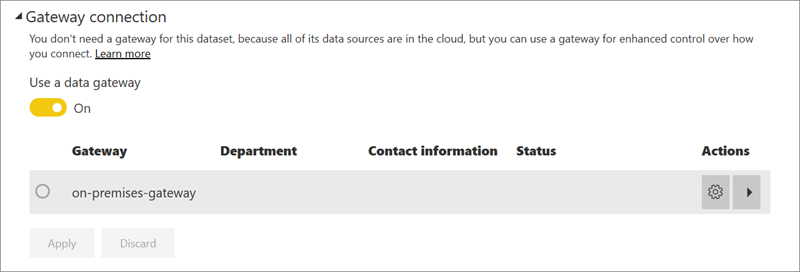
Możesz również wybrać bramę przedsiębiorstwa, jeśli jest dostępna. Brama przedsiębiorstwa jest dostępna tylko wtedy, gdy twoje konto znajduje się na karcie Użytkownicy źródła danych skonfigurowanego dla danej bramy.
Poświadczenia źródła danych
Lokalna brama danych (tryb osobisty)
Jeśli używasz bramy osobistej do odświeżania danych, musisz podać poświadczenia, aby nawiązać połączenie ze źródłem danych zaplecza. Jeśli nawiązano połączenie z aplikacją z usługi online, wprowadzone poświadczenia do nawiązania połączenia są przenoszone na potrzeby zaplanowanego odświeżania.
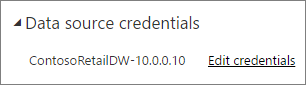
Musisz zalogować się tylko do źródła danych przy pierwszym użyciu odświeżania w tym modelu semantycznym. Po wprowadzeniu te poświadczenia są zachowywane przy użyciu modelu semantycznego.
Uwaga
W przypadku niektórych metod uwierzytelniania, jeśli hasło używane do logowania się do źródła danych wygaśnie lub zostanie zmienione, musisz zmienić je również dla źródła danych w poświadczeniach źródła danych.
Jeśli występuje problem, zazwyczaj brama jest w trybie offline, ponieważ nie może zalogować się do systemu Windows i uruchomić usługi albo usługa Power BI nie może zalogować się do źródeł danych w celu wykonywania zapytań o zaktualizowane dane. Jeśli odświeżanie nie powiedzie się, sprawdź ustawienia modelu semantycznego. Jeśli usługa bramy jest w trybie offline, stan to miejsce, w którym zostanie wyświetlony błąd. Jeśli usługa Power BI nie może zalogować się do źródeł danych, zostanie wyświetlony błąd w obszarze Poświadczenia źródła danych.
Lokalna brama danych
Jeśli używasz lokalnej bramy danych do odświeżania danych, nie musisz podawać poświadczeń, ponieważ są one zdefiniowane dla źródła danych przez administratora bramy.

Uwaga
Podczas nawiązywania połączenia z lokalnym programem SharePoint na potrzeby odświeżania danych usługa Power BI obsługuje tylko mechanizmy uwierzytelniania Anonimowe, Podstawowe i Windows (NTLM/Kerberos). Usługa Power BI nie obsługuje usług AD FS ani żadnych mechanizmów uwierzytelniania opartych na formularzach na potrzeby odświeżania danych lokalnych źródeł danych programu SharePoint.
Zaplanowane odświeżanie
Sekcja Odświeżanie służy do definiowania częstotliwości i przedziałów czasu odświeżania modelu semantycznego. Niektóre źródła danych nie wymagają skonfigurowania bramy na potrzeby odświeżania, a inne źródła danych wymagają bramy.
W scenariuszu DirectQuery lub połączenia na żywo większość danych źródłowych nie jest importowana, więc nie wymaga zaplanowanego odświeżania danych. Jednak niektóre metadane (na przykład aktualizacje zabezpieczeń roli) mogą nadal wymagać, aby usługa przetwarzała model. Gdy model semantyczny kwalifikuje się do optymalizacji wydajności, odświeżanie może pojawić się w sekcji Optymalizacja wydajności .
Ustaw suwak Konfiguruj harmonogram odświeżania na Wł., aby skonfigurować ustawienia.
Uwaga
Celem jest zainicjowanie odświeżania w ciągu 15 minut od zaplanowanego przedziału czasu, ale może wystąpić opóźnienie maksymalnie do godziny, jeśli usługa nie będzie w stanie wcześniej przydzielić wymaganych zasobów. Odświeżanie może rozpocząć się już pięć minut przed zaplanowanym czasem odświeżania.
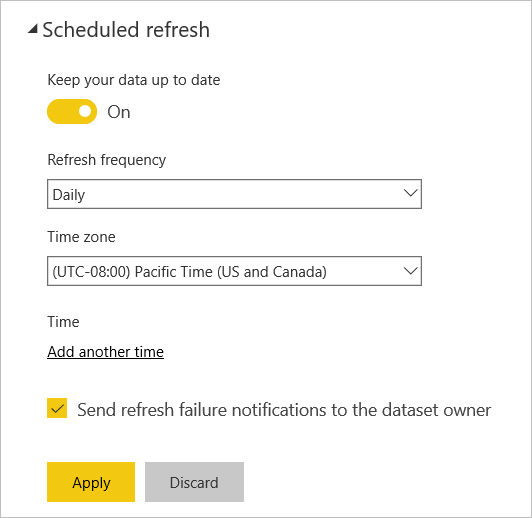
Uwaga
Wstrzymanie braku aktywności: po dwóch miesiącach braku aktywności zaplanowane odświeżanie modelu semantycznego jest wstrzymane. Model semantyczny jest uznawany za nieaktywny, gdy żaden użytkownik nie odwiedził żadnego pulpitu nawigacyjnego ani raportu utworzonego na nim. Każdy widok przez dowolnego użytkownika (w tym za pośrednictwem aplikacji lub scenariusza osadzonego) resetuje licznik braku aktywności. Po wstrzymaniu zaplanowanego odświeżania właściciel semantycznego modelu jest wysyłany pocztą e-mail, a harmonogram odświeżania jest wyświetlany jako Wyłączony. Aby wznowić, otwórz dowolny raport lub pulpit nawigacyjny korzystający z modelu semantycznego, a następnie w razie potrzeby ponownie włącz harmonogram.
Limity częstotliwości odświeżania
Maksymalna liczba zaplanowanych odświeżeń dziennie zależy od licencji/pojemności:
- Power BI Pro: maksymalnie 8 zaplanowanych odświeżeń dziennie.
- Usługa Power BI Premium na użytkownika (PPU) i pojemność Premium/Sieć szkieletowa (jednostka SKU F/ pojemność EM/P/ sieć szkieletowa): do 48 zaplanowanych odświeżeń dziennie.
- Dodatkowe odświeżanie na żądanie (ręczne lub API) jest również wliczane w użycie zasobów; zobacz limity w obszarze Odświeżanie danych.
W przypadku pojemności Fabric należy rozważyć organizowanie złożonych schematów odświeżania za pomocą potoków Data Factory lub zadań notatnika, gdy potrzebujesz zależności lub miesięcznego tempa.
Jakie operacje są obsługiwane?
Uwaga
Usługa Power BI dezaktywuje harmonogram odświeżania po czterech kolejnych niepowodzeniach lub jeśli usługa wykryje nieodwracalny błąd, który wymaga zaktualizowania konfiguracji, na przykład nieprawidłowe lub wygasłe poświadczenia. Nie można zmienić progu powtarzających się niepowodzeń.
Napiwek
Usługa Power BI nie ma opcji miesięcznego interwału odświeżania. Można jednak użyć usługi Power Automate (dawniej Microsoft Flow), aby utworzyć niestandardowy interwał odświeżania, który występuje co miesiąc, zgodnie z opisem w tym wpisie w blogu.
Niektóre modele semantyczne są obsługiwane w różnych bramach na potrzeby zaplanowanego odświeżania.
Matryca wsparcia lokalnej instalacji bramy danych (tryb osobisty)
Power BI Desktop
- Wszystkie źródła danych online wyświetlane w programie Power BI Desktop Pobierz dane i Edytor Power Query.
- Wszystkie lokalne źródła danych wyświetlane w programie Power BI Desktop Pobierz dane i Edytor Power Query z wyjątkiem plików Hadoop (HDFS) i Microsoft Exchange.
Excel
- Wszystkie źródła danych online wyświetlane w dodatku Power Query.
- Wszystkie lokalne źródła danych wyświetlane w dodatku Power Query z wyjątkiem plików Hadoop (HDFS) i Microsoft Exchange.
- Wszystkie źródła danych online wyświetlane w dodatku Power Pivot.
- Wszystkie lokalne źródła danych wyświetlane w dodatku Power Pivot z wyjątkiem plików Hadoop (HDFS) i Microsoft Exchange.
Uwaga
W programie Excel 2016 lub nowszym narzędzie Uruchom Edytor Power Query jest dostępne na wstążce Pobierz dane. Usługa Exchange Online wymaga standardowej lokalnej bramy danych i nie jest obsługiwana w trybie osobistym.
Macierz wsparcia bramy danych lokalnej (korporacyjnej)
Aby uzyskać informacje o obsługiwanych źródłach danych, zobacz Źródła danych usługi Power BI.
Rozwiązywanie problemów
Czasami odświeżanie danych może nie być zgodnie z oczekiwaniami, zazwyczaj z powodu problemu połączonego z bramą. Zobacz te artykuły dotyczące rozwiązywania problemów z bramą, aby zapoznać się z narzędziami i znanymi problemami.
- Rozwiązywanie problemów z lokalną bramą danych
- Rozwiązywanie problemów z bramą usługi Power BI (tryb osobisty)
Powiązana zawartość
- Odświeżanie danych w usłudze Power BI
- Używanie bramy osobistej w usłudze Power BI
- Lokalna brama danych (omówienie)
Masz więcej pytań? Spróbuj zadać Społeczność usługi Power BI